Пользователи Windows, которые хотят использовать Linux впервые, сочтут целесообразным опробовать его на виртуальной машине. На рынке доступно множество отличных программ для виртуальных машин.
Преимущества установки Linux на виртуальной машине включают в себя:
- Возможность попробовать версию Linux, не затрагивая хост-компьютер Windows
- Виртуальная операционная система Linux будет работать так же, как и при установке на физический жесткий диск
- Программное обеспечение, установленное на виртуальной машине, остается неизменным и может использоваться даже после перезагрузки.
- Виртуальные машины могут быть легко скопированы и восстановлены, поэтому, если вы испортите, это не так уж и проблема
Для этого руководства мы выбрали Ubuntu, так как это один из самых популярных и простых в использовании дистрибутивов Linux.
Установите Oracle Virtual Box
Чтобы следовать этому руководству, вам необходимо загрузить Ubuntu (32-битную или 64-битную в зависимости от вашей машины) и Virtualbox.
VirtualBox: Установка и настройка (для новичков). Создание виртуальной машины
Если вы используете Windows 10, вам лучше следовать этому руководству по запуску Ubuntu в Windows 10.
Установите VirtualBox
Перейдите в папку загрузок на вашем компьютере и дважды щелкните установщик VirtualBox.
- Первый экран – это экран приветствия. Нажмите Далее , чтобы продолжить.
- Вам будет задан вопрос, какие компоненты вы хотите установить. Мы рекомендуем оставить выбранные параметры по умолчанию.
- Нажмите Далее , чтобы перейти к экрану пользовательской настройки.
- Выберите, в какой папке вы хотите видеть VirtualBox, используя структуру меню Windows.
- Нажмите Далее .
- На этом этапе вы можете выбрать, создавать ли ярлык на рабочем столе или нет.
- Нажмите Далее , и вы попадете на экран Предупреждение сети.
- Теперь вы готовы к установке Oracle VirtualBox. Нажмите Установить , чтобы начать установку.
- Во время установки у вас могут спросить разрешение на установку приложения, а антивирусное программное обеспечение и брандмауэр могут запросить разрешение на установку VirtualBox. Обязательно разрешите эти разрешения.
Запустите VirtualBox
Оставьте флажок Запускать Oracle VM VirtualBox после установки отмеченным, чтобы запускать Oracle Virtualbox после завершения установки.
Нажмите Готово , чтобы завершить установку.
Если вы оставили все настройки по умолчанию во время установки, вы также сможете запустить VirtualBox, щелкнув значок на рабочем столе.
Oracle VirtualBox работает на всех версиях Microsoft Windows от Windows XP и выше, включая Windows 8.
Создать виртуальную машину
В Oracle VirtualBox есть много опций, и стоит изучить все из них и прочитать справочное руководство, но ради этого руководства щелкните значок Новый на панели инструментов.
Первое, что вам нужно сделать, это определить тип виртуальной машины, которую вы хотите создать.
- Введите описательное имя в поле Имя.
- Выберите Linux в качестве Типа.
- Выберите Ubuntu в качестве версии.
- Нажмите Далее , чтобы продолжить.
Убедитесь, что вы выбрали правильную версию. Вы должны выбрать 32-битную версию, если ваш хост-компьютер является 32-битной машиной. Если вы используете 64-битную машину, вы можете выбрать 32-битную или 64-битную, но, очевидно, рекомендуется 64-битная.
Выделите память для виртуальной машины
На следующем экране вам будет предложено установить, сколько памяти вы хотите отдать виртуальной машине.
Вам не следует опускаться ниже указанного минимума, а также следует убедиться, что вы оставили достаточно памяти для работы операционной системы хоста (Windows).
512 мегабайт будут работать медленно, и если у вас достаточно памяти, мы рекомендуем увеличить планку до 2048 мегабайт.
Создать виртуальный жесткий диск
Следующие три шага посвящены выделению дискового пространства виртуальной машине.
Если вы хотите запустить Ubuntu в качестве живого образа, вам вообще не нужно создавать жесткий диск, но для установки Ubuntu вам потребуется.
- Выберите Создать виртуальный жесткий диск сейчас .
- Нажмите Создать .
- Вам будет предложено выбрать тип жесткого диска для создания. Тип файла VDI по умолчанию – тот, который является родным для VirtualBox, поэтому выберите VDI .
- Нажмите Далее .
При выборе способа создания жесткого диска вы можете выбрать жесткий диск фиксированного размера или жесткий диск динамического размера.
В этот момент на вашем жестком диске не происходит разметки. Все, что происходит, это то, что на вашем компьютере создается файл, который действует как жесткий диск.
Диск фиксированного размера создает жесткий диск, который будет максимальным размером, который вы сразу определяете, в то время как диск с динамическим размером добавляет пространство к файлу по мере необходимости до указанного вами максимального размера.
Диск с фиксированным размером работает лучше, поскольку при установке программного обеспечения на виртуальной машине ему не нужно увеличивать размер файла на лету. Если у вас достаточно места на диске, мы рекомендуем эту опцию.
- Выберите нужный тип жесткого диска.
- Нажмите Далее .
- После указания типа жесткого диска и способа размещения диска вас попросят указать, сколько дискового пространства вы собираетесь выделить виртуальной машине Ubuntu. Не опускайтесь ниже минимального набора и создайте достаточно дискового пространства, чтобы оно того стоило. Мы рекомендуем не менее 15 гигабайт.
- Выберите, где вы хотите сохранить виртуальную машину.
- Укажите размер диска.
- Нажмите Создать.
Запустите виртуальную машину
Виртуальная машина создана, и вы можете запустить ее, нажав кнопку Пуск на панели инструментов.
Первая загрузка требует выбора загрузочного диска.
- Нажмите значок папка .
- Перейдите в папку загрузок и выберите Ubuntu ISO.
- Нажмите Пуск.
Установите Ubuntu в VirtualBox
Ubuntu теперь загрузится в живую версию операционной системы, и появится приветственное сообщение.
Вам будет предложено выбрать язык, и вы сможете выбрать, попробовать ли Ubuntu или установить Ubuntu.
Если вы решили сначала попробовать Ubuntu, вы всегда можете запустить программу установки, дважды щелкнув значок Установить на рабочем столе Ubuntu.
Выберите язык установки
Теперь мы в мельчайших подробностях установки Ubuntu.
Первый шаг – выбрать язык установки.
- Выберите язык.
- Нажмите Продолжить .
- Появится экран, показывающий, насколько вы готовы к установке Ubuntu. Если вы используете ноутбук, убедитесь, что ваш компьютер подключен к сети или имеет достаточно времени автономной работы. Мы рекомендуем подключаться к источнику питания, особенно если вы планируете устанавливать обновления по ходу работы.
- Внизу экрана есть два флажка. Выберите, следует ли устанавливать обновления по мере продвижения .
- Затем выберите, следует ли устанавливать стороннее программное обеспечение . Если у вас достаточно быстрое интернет-соединение, его стоит обновлять по ходу работы, но если у вас его нет, мы рекомендуем установить Ubuntu и обновить его позже. Мы также рекомендуем не устанавливать стороннее программное обеспечение на этом этапе. Это можно сделать после установки.
- Нажмите Продолжить .
Разбиение виртуального жесткого диска
Экран Тип установки спросит вас, как вы хотите разметить жесткий диск.
При установке на настоящий жесткий диск этот шаг вызывает у людей страдания. Не паникуйте, потому что это затронет только ваш виртуальный жесткий диск и никак не повлияет на Windows.
- Выберите Стереть диск и установите Ubuntu .
- Нажмите Установить сейчас .
- Начнется установка, и файлы будут скопированы на виртуальный жесткий диск.
Выберите место
Пока это происходит, вас попросят выбрать ваше местоположение. Это устанавливает часовой пояс для Ubuntu и гарантирует, что все важные часы показывают правильное значение.
- Нажмите на карту, чтобы выбрать свое местоположение.
- Нажмите Продолжить .
Выберите раскладку клавиатуры
Последние два шага требуют, чтобы вы выбрали раскладку клавиатуры и создали пользователя.
- Выберите язык для своей клавиатуры.
- Выберите тип клавиатуры.
- Нажмите Продолжить .
Создать пользователя
С экрана Кто ты :
- Введите ваше имя.
- Выберите имя для вашей виртуальной машины.
- Введите имя пользователя.
- Добавьте пароль и повторите пароль.
- Выберите, хотите ли вы войти в систему автоматически или требуется войти в систему.
- Выберите, следует ли шифровать домашнюю папку.
- Нажмите Продолжить .
Завершение установки
Последний этап – дождаться окончания копирования файлов и завершения установки.
Когда процесс будет завершен, вам будет предложено перезагрузить компьютер. Это, конечно, относится к виртуальной машине, а не к вашей хост-машине Windows.
Вы можете перезагрузить компьютер несколькими способами, например, щелкнув значок в верхнем правом углу Ubuntu и выбрав перезапуск или воспользовавшись параметром сброса в меню VirtualBox.
Установить гостевые дополнения
Установить гостевые дополнения
Вы заметите, что если вы решите просматривать Ubuntu в полноэкранном режиме, это не обязательно правильно масштабировать.
Для получения наилучшего опыта вам нужно будет установить гостевые дополнения.
Это простой процесс:
- Просто выберите Устройства .
- Затем выберите Установить гостевые дополнения в меню во время работы виртуальной машины.
- Откроется окно терминала и команды будут запущены. После завершения вам нужно будет перезапустить виртуальную машину снова.
Ubuntu теперь хорошо идти.
Источник: solutics.ru
Автозагрузка виртуальной машины в VirtualBox
Понадобилось настроить на компьютере с windows 7 виртуальную машину на virtualbox и запускать ее автоматически после загрузки операционной системы. Задача простая, но сразу готового решения не нашлось, пришлось испробовать разные способы.
Теоретический курс «Сетевые технологии для системных администраторов» позволит системным администраторам упорядочить и восполнить пробелы в знаниях. Цена очень доступная, есть ознакомительные уроки. Все подробности по ссылке. Можно пройти тест на знание сетей, бесплатно и без регистрации.
В интернете самый популярный способ это использовать программу VBoxVmService. Я установил, проверил, вроде работает. Мне необходимо было настроить несколько подобных систем. Во время настройки версия virtualbox обновилась и с новой версией указанная выше программа перестала работать. Да и в целом заметил, что она не всегда запускала виртуальные машины.
Еще один ее минус — после запуска виртуальная машина запускалась как служба в фоне, к ней нельзя было обратиться. При запуске консоли управления виртуальными машинами Oracle VM VirtualBox, запущенная виртуалка засыпала.
Стал искать другое решение. Оно оказалось очень простым и не требовало никаких дополнительных средств. Просто создаем батник:
«C:Program FilesOracleVirtualBoxVBoxManage.exe» startvm vm-name
и добавляем его в автозагрузку пользователя. vm-name — имя виртуальной машины для запуска.
Нужно понимать один нюанс. С программой VBoxVmService виртуальная машина запускается как сервис даже без логина пользователя в систему. Батник срабатывает только после входа пользователя в систему. Так как у меня был автологин пользователя, то мне подходил вариант с bat файлом. Мне так даже удобно было.
После запуска сразу консоль виртуальной машины доступна на рабочем столе.
Онлайн курс по Linux
- Умение строить отказоустойчивые кластера виртуализации для запуска современных сервисов, рассчитанных под высокую нагрузку.
- Будете разбираться в современных технологиях кластеризации, оркестрации и виртуализации.
- Научитесь выбирать технологии для построения отказоустойчивых систем под высокую нагрузку.
- Практические навыки внедрения виртуализации KVM, oVirt, Xen.
- Кластеризация сервисов на базе pacemaker,k8s, nomad и построение дисковых кластеров на базе ceph, glaster, linstore.
Источник: serveradmin.ru
Как запустить виртуальную машину VirtualBox из командной строки: нюансы и особенности
Процесс запуска и остановки виртуальной машины (ВМ) VirtualBox можно автоматизировать и значительно упростить. В этом поможет консольная программа «vboxmanage», которая стандартно размещается в папке «C:Program FilesOracleVirtualBox». Но возможно запустить виртуальную машину VirtualBox из командной строки, и даже без интерфейса, если знать некоторые нюансы и особенности.
Кратко о VirtualBox
VirtualBox – полезное программное обеспечение, основная функция которого заключается в имитации работы настоящего ПК. Это позволяет юзеру инсталлировать, запускать и использовать другие операционки по типу обычных приложений. Эту программу можно смело назвать «компьютер в компьютере».

Для эффективной работы с ней достаточно будет стандартного функционала ПК или ноутбука, а также минимальных знаний от самого юзера. Проще всего управлять основными процессами программы с помощью набора команд.
Как посмотреть список ВМ
С помощью командной строки (КС) можно посмотреть весь список зарегистрированных виртуальных машин, а также только запущенные в данный момент. Команды для вывода данных отличаются. Приведены они в таблице ниже.

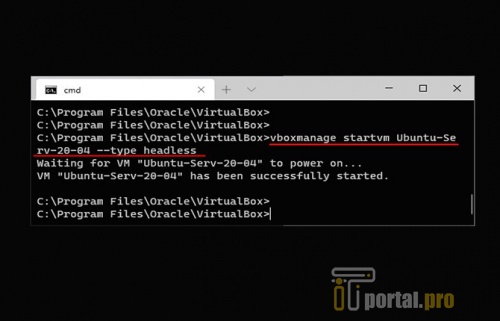
Запуск ВМ через командную строку
Активировать VirtualBox через командную строку достаточно просто.
- Вызвать окошко КС. Самый простой способ сделать это – использовать комбинацию клавиш «Win» + «R». Но можно и через меню «Пуск».
- В появившемся небольшом окне ввести «vboxmanage startvm ». Вместо значения name указать название виртуальной машины, а вместо UUID – идентификатор. Узнать его можно при помощи все тех же команд, описанных в разделе выше.
- Важно – используется или имя, или код.
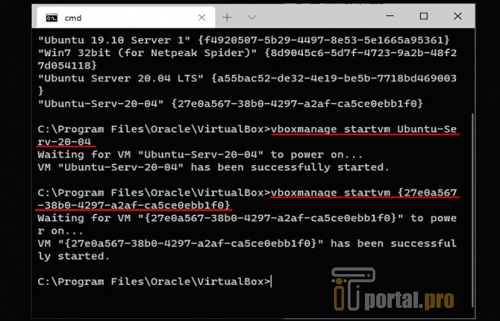
Запуск без интерфейса
Если есть необходимость в запуске без интерфейса, то сама этапность процесса останется неизменной. Но с одним нюансом.
- Вызвать КС.
- В поле для ввода прописать «vboxmanage startvm Ubuntu —type headless». Важно добавить именно эту приставку – —type headless.
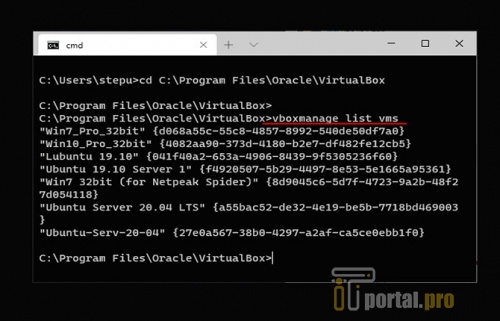
Остановка запущенной виртуальной машины
Когда возникла необходимость деактивировать запущенную виртуальную машину, тоже не помощь придет командная строка. Пользователю необходимо выполнить следующие действия:
- Вызвать командную строку через комбинацию клавиш или посредством стандартного меню «Пуск».
- В поле для ввода прописать «vboxmanage controlvm poweroff». Здесь снова указать или имя ВМ, или ее уникальный код.
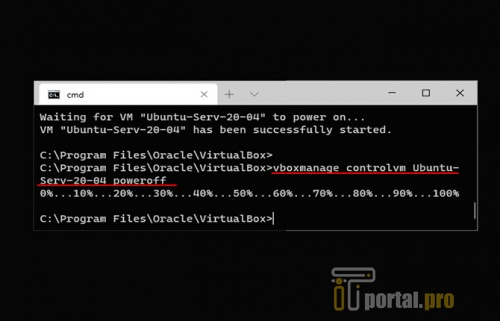
Другие команды для управления ВМ
Полный список команд, которые могут быть задействованы для эффективного управления, приведен в официальных документах программного обеспечения. Но самые необходимые и востребованные, которые могут пригодится каждый день, пользователю стоит знать.

VirtualBox – это полезная утилита для виртуализации, позволяющая запускать одну операционку внутри другой. Для большего числа пользователей ПК это может и не пригодится, но все же есть категории, которым без этого просто не обойтись. А потому таким юзерам полезно узнать, как управлять ВМ через командную строку, так как это проще всего.
А вы пользуетесь данной утилитой? Напишите в комментариях. Сохраните статью в закладках, поделитесь ею в социальных сетях.
Источник: itportal.pro